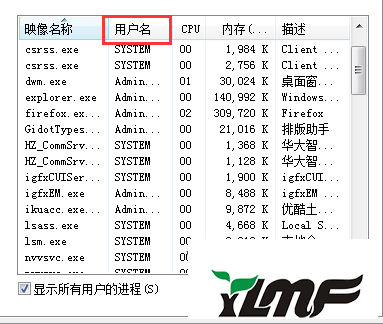win7系统使用久了,好多网友反馈说win7系统任务管理器中用户名没有显示的问题,非常不方便。有什么办法可以永久解决win7系统任务管理器中用户名没有显示的问题,面对win7系统任务管理器中用户名没有显示故障问题,我们只需要1、在windows7系统的任务管理器的菜单栏中选择“查看”,然后从其中选择“选择列”; 2、进入到选择列窗口后,找到并勾选“用户名”这一项,如果没有显示“用户名”这一列,大多是这一项没有勾选上;;就可以解决win7系统任务管理器中用户名没有显示的问题,针对此问题小编给大家收集整理的问题,针对此问题小编给大家收集整理具体的解决方法:
推荐:
当“用户名”这一列不显示后,第一解决方法就是找到任务管理器的选择列设置项,把“用户名”这一列选上,就能显示了具体方法是:
1、在windows7系统的任务管理器的菜单栏中选择“查看”,然后从其中选择“选择列”;
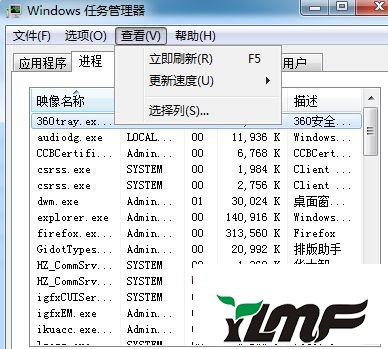
2、进入到选择列窗口后,找到并勾选“用户名”这一项,如果没有显示“用户名”这一列,大多是这一项没有勾选上;
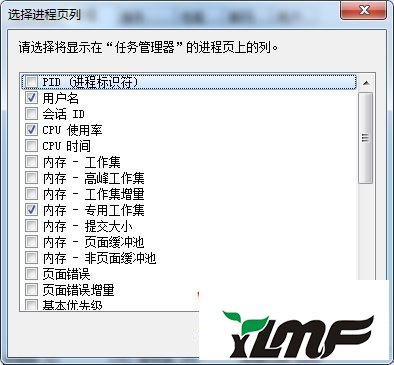
3、然后按“确定”保存退出。任务管理器就能显示“用户名”了。